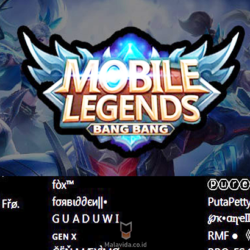malavida.id – Pernahkah Anda mengalami aplikasi yang digunakan pada ponsel Anda force close atau berhenti dengan sendirinya? Ini biasanya disebabkan oleh kesalahan sistem pada smartphone Android. Lalu bagaimana Cara Mengatasi Force Close?
Jika tidak segera diselesaikan, itu akan menyebabkan masalah baru dan bahkan merusak ponsel Anda. Karena itu, Anda harus tahu cara mengatasi force close.
Penyebab Aplikasi Force Close
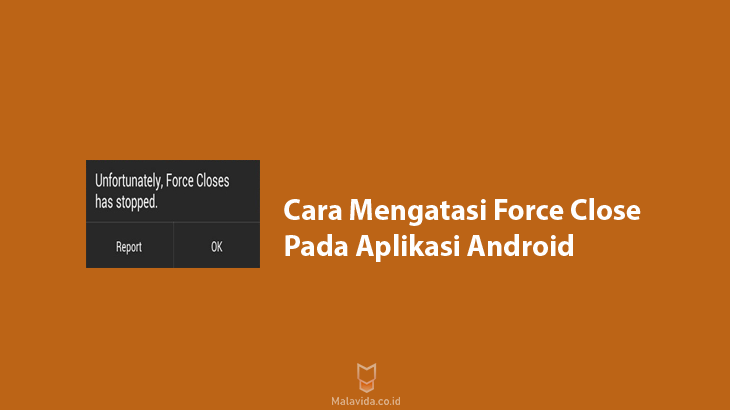
Di sini Anda melihat beberapa penyebab aplikasi paksa tutup tiba-tiba.
1. RAM Android Penuh
Kapasitas RAM yang kecil tentu saja dapat menjadi penyebab kesalahan aplikasi, pembekuan, dan juga penutupan paksa.
Jumlah aplikasi yang berjalan di latar belakang membuat RAM tidak dapat mengakomodasi semua aplikasi yang ada.
Seperti misalnya, RAM di atas 1 GB atau 512 MB menjalankan lebih dari 5 aplikasi, dan semuanya adalah aplikasi media sosial sehingga Anda dapat memastikan kemacetan atau keterlambatan.
2. Kerusakan yang Terjadi dalam Aplikasi
Aplikasi atau kesalahan yang rusak akan sering terjadi paksa tutup. Meskipun data aplikasi telah dihapus, menyatakan aplikasi masih memiliki masalah dan tidak dapat digunakan.
Ini sering dialami oleh pengguna Android. Solusinya adalah menghapus dan menggantinya dengan yang baru.
3. Kelebihan File Cache
File cache atau file sampah yang menumpuk terlalu banyak dapat membuat kapasitas memori internal berlebih.
Dan ini berdampak pada semua aplikasi Android, terutama pada aplikasi yang sering dibuka dan digunakan.
Tumpukan file cache harus dihapus secara teratur, setidaknya seminggu sekali untuk menjaga kondisi memori lega dan segar.
Cara Mengatasi Force Close Aplikasi Android
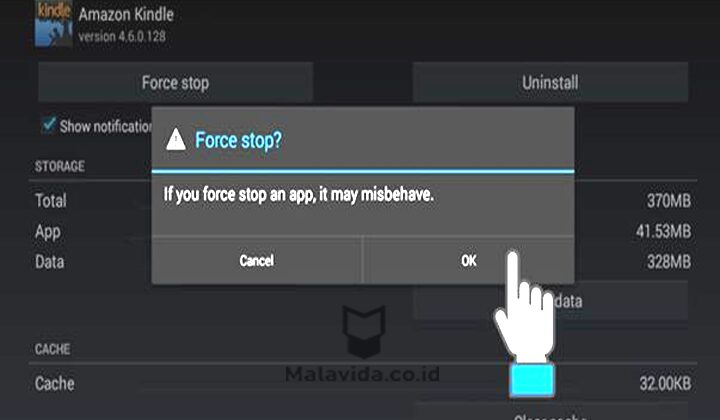
Setelah mengetahui beberapa penyebab di atas, langkah selanjutnya yang bisa Anda ambil adalah solusinya atau merujuk ke masalah yang ada.
Untuk lebih jelasnya, lihat saja metode penyelesaian masalah di aplikasi android berikut.
1. Muat Ulang Smartphone
Hal sederhana pertama, Anda dapat mencoba me-restart smartphone Android Anda.
Tidak perlu tergesa-gesa menggunakan metode ekstrem, bisa jadi masalahnya hanya memori RAM penuh yang akhirnya membuat kekuatan aplikasi menutup.
Namun, jika ini tidak berhasil menyelesaikan masalah Anda, coba metode selanjutnya.
2. Perbarui Aplikasi yang Bermasalah
Selanjutnya, coba perbarui aplikasi yang bermasalah ke versi terbaru. Ini tentu sangat baik yang efeknya pasti semua bug dan kerusakan akan diperbaiki. Stabilitas, fitur, dan keamanan aplikasi juga akan ditingkatkan.
Anda dapat memperbarui melalui Google Play Store atau toko pasar lainnya di ponsel Android Anda.
- Buka Google Play Store, lalu cari “NAMA APLIKASI” maka Anda dapat mencoba untuk mengetuk “Perbarui” dan “Terima“.
3. Bersihkan File Sampah
Metode selanjutnya yang dapat Anda coba adalah menghapus cache atau file sampah yang bertumpuk di ponsel pintar Android Anda. File sampah yang berlebihan membuat kinerja ponsel cerdas melambat.
Dan tentu saja juga memengaruhi aplikasi Android. File cache memiliki efek positif, tetapi di sisi lain terlalu banyak file cache membuat kesalahan aplikasi dan memaksa menutup secara tiba-tiba.
Solusinya adalah Anda menghapusnya, ada banyak aplikasi bersih yang dapat Anda gunakan secara gratis. Untuk metode manual, Anda dapat mengikuti langkah-langkah di bawah ini.
- Buka menu Pengaturan »Pengaturan Tambahan» Manajemen Aplikasi »Cari” Nama Aplikasi “» Lalu ketuk “Hapus Cache”.
4. Stop & Hapus Data Aplikasi
Metode ketiga yang perlu Anda lakukan adalah menghentikan dan menghapus data dalam aplikasi yang terjadi gaya tutup.
Menghapus data aplikasi akan membersihkan file atau data yang bersifat sementara dalam aplikasi seperti database, data masuk, cache, riwayat, bookmark, dan lainnya.
Untuk menghapus data aplikasi, lihat langkah-langkah di bawah ini.
- Buka menu Pengaturan »Pengaturan Tambahan» Manajemen Aplikasi »Cari” Nama Aplikasi “» Lalu ketuk “Force Stop” dan “Hapus Data”.
5. Unroot
Jika ponsel cerdas Anda saat ini dalam kondisi root dan ada beberapa masalah dengan aplikasi yang diinstal, lebih baik membatalkan root. Dengan unroot biasanya OS Android akan normal dan stabil lagi.
Untuk melakukan ini, tentu saja Anda harus menyesuaikan dengan smartphone yang Anda gunakan. Anda dapat mencari yang terkait dengan metode root dan unroot yang Anda lakukan sebelumnya.
Tetapi di sisi lain, jika Anda belum pernah melakukan akses root, maka Anda dapat mengabaikan metode ini.
6. Pembaruan OS ke Versi Terbaru
Selanjutnya, coba lakukan pembaruan ke sistem Android Anda. Sama seperti aplikasi, dengan pembaruan diharapkan sistem akan berjalan lebih optimal.
Tidak hanya sekarang, di masa depan jika pembaruan tersedia, maka Anda cukup melakukan pembaruan. Saat ini aplikasi android semakin berkembang dan terus menyesuaikan sesuai dengan perkembangan sistem.
- Buka menu Pengaturan »Pembaruan Sistem» Selanjutnya, Anda mengikuti langkah-langkah untuk memperbarui Sistem dari ColosOS OPPO.
7. Hapus Aplikasi Android
Selanjutnya, yang bisa Anda lakukan adalah menghapus aplikasi android. Metode ini dilakukan jika aplikasi memang sulit diatasi.
Setelah menghapus aplikasi, Anda juga perlu membersihkan file sampah, restart, dan kemudian Anda mengunduh dan menginstal aplikasi baru.
- Buka menu Pengaturan »Pengaturan Tambahan» Manajemen Aplikasi »Cari” Nama Aplikasi “» Lalu ketuk “Copot Instalasi”.
8. Flashing Smartphone
Maka hal lain yang dapat Anda lakukan adalah menginstal ulang sistem android Anda. Anda dapat mengunduh ROM atau firmware sesuai dengan jenis perangkat yang Anda gunakan.
Flashing dapat dilakukan dengan dua cara, melalui mode pemulihan atau PC. Jika Anda bingung bagaimana cara melakukannya, Anda dapat menemukan banyak metode flashing yang tersedia di Google atau YouTube.
Atau Anda dapat meminta bantuan dari teman jika Anda benar-benar kesulitan melakukannya.
9. Reset Pabrik Android
Metode selanjutnya yang dapat Anda coba adalah reset pabrik. Metode ini sebenarnya sangat berisiko, tetapi ini bisa menjadi andalan jika terpaksa dan Anda tidak bisa melakukan hal lain.
Sebelum melakukan reset pabrik, pastikan Anda telah mencadangkan semua data atau file yang Anda miliki. Salin semua data Anda di komputer atau laptop.
Untuk pengaturan ulang pabrik, Anda dapat merujuk ke langkah-langkah di bawah ini.
- Buka menu Pengaturan »Pengaturan Tambahan» Buat Pencadangan dan Atur Ulang »Lalu ketuk “Hapus Data Aplikasi”.
10. Beli Smartphone Baru
Jika di tahun berjalan Anda masih menggunakan ponsel Android yang sangat lama, maka lebih baik Anda ubah ke versi terbaru sekarang.
Pastikan Anda menggunakan RAM di atas 2 GB untuk kinerja maksimum, baik untuk kegiatan produktif atau hanya untuk bermain game.
Saat ini ada banyak smartphone Cina yang dijual dengan harga murah dengan spesifikasi Wahh. Simpan uang Anda dan pilih smartphone sesuai kebutuhan.
Penutup
Nah, itu tadi penjelasan kami mengenai Cara Mengatasi Force Close Pada Aplikasi Android Serta Penyebabnya, semoga bisa membantu anda semua.
Terima kasih telah membaca artikel ini dan jangan lupa untuk membaca artikel kami yang lainnya.
Baca Juga:
F.A.Q.
Force Close adalah berhentinya aplikasi secara tiba-tiba saat sedang dijalankan.
Diantaranya yaitu RAM android penuh, Kerusakan yang Terjadi dalam Aplikasi, Kelebihan file cache, dll.
Diantaranya yaitu Muat Ulang Smartphone, bersihkan file sampah, Hapus Aplikasi Android, dll.